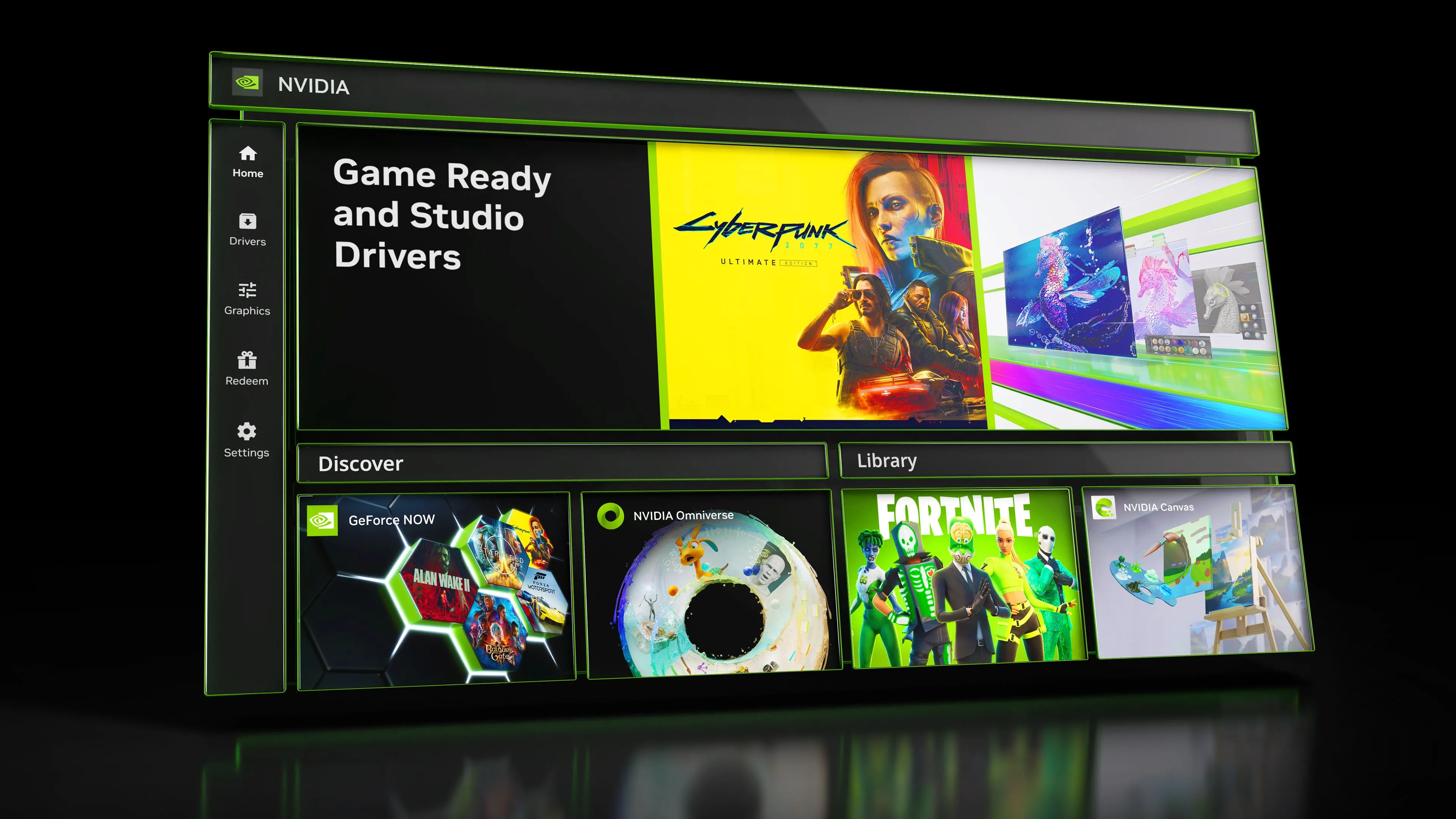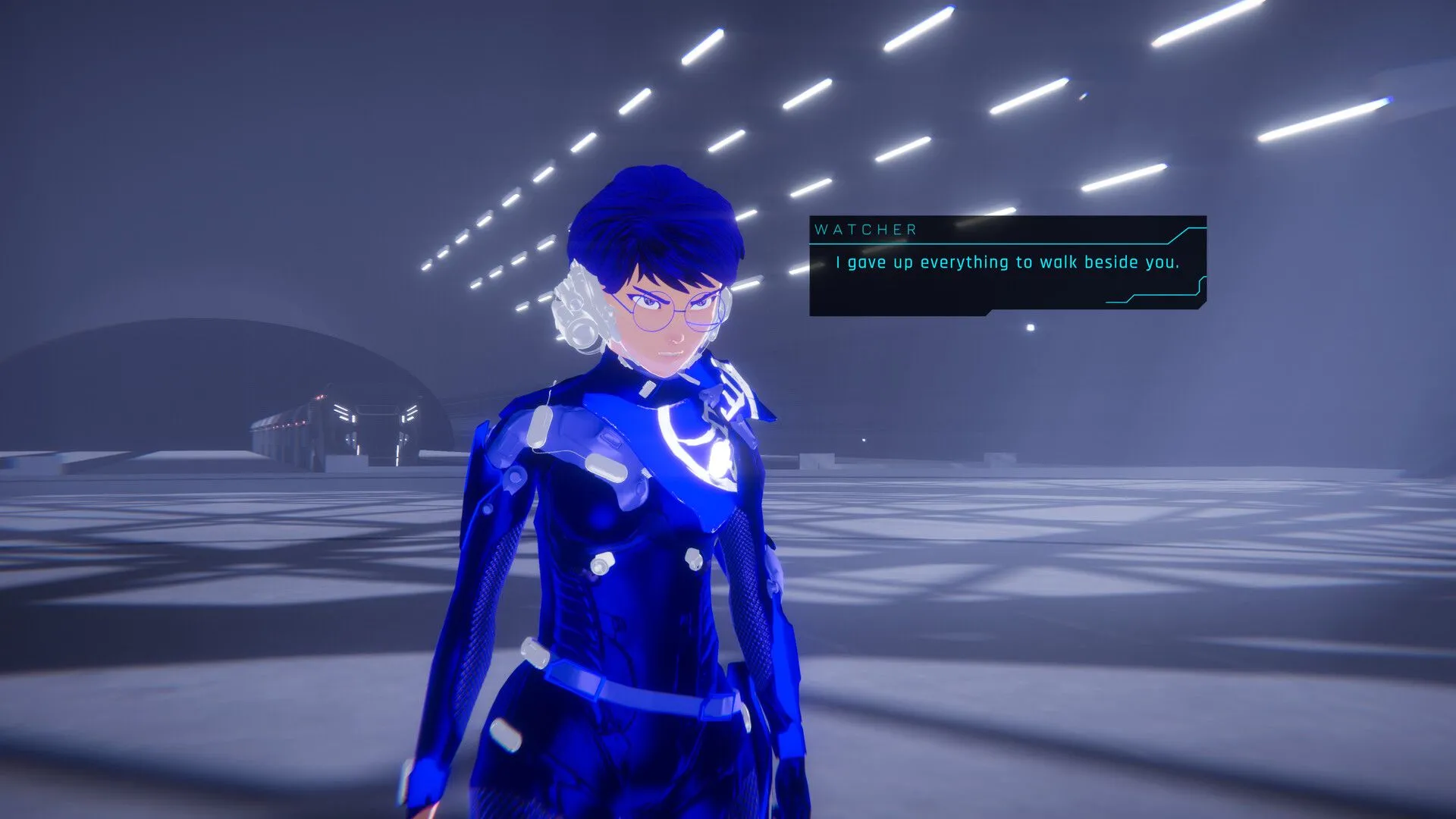Nếu bạn từng cảm thấy thất vọng với File Explorer mặc định của Windows vì thiếu đi những tính năng mong muốn, đã đến lúc cân nhắc một ứng dụng thay thế. Trong số rất nhiều lựa chọn hiện có, “Files” là một cái tên nổi bật, liên tục được cải tiến và nhận được sự quan tâm đặc biệt từ cộng đồng người dùng. Gần đây, ứng dụng Files đã ra mắt một bản cập nhật đáng chú ý trên nhánh Preview, giới thiệu tính năng Omnibar hoàn toàn mới, hứa hẹn sẽ thay đổi cách bạn tương tác với ứng dụng quản lý tệp này.
Files App Nâng Tầm Trải Nghiệm Với Omnibar Mới
Theo thông báo chính thức trên website của Files, phiên bản v3.9.12 đã được phát hành trên nhánh Preview, mang đến điểm nhấn chính là Omnibar. Đây không chỉ đơn thuần là sự hợp nhất giữa thanh điều hướng (breadcrumb path) và hộp tìm kiếm (search box), mà còn là một trung tâm đa năng, tích hợp nhiều chức năng mạnh mẽ hơn những gì bạn mong đợi. Omnibar được thiết kế để mang lại trải nghiệm quản lý tệp mượt mà và hiệu quả hơn bao giờ hết.
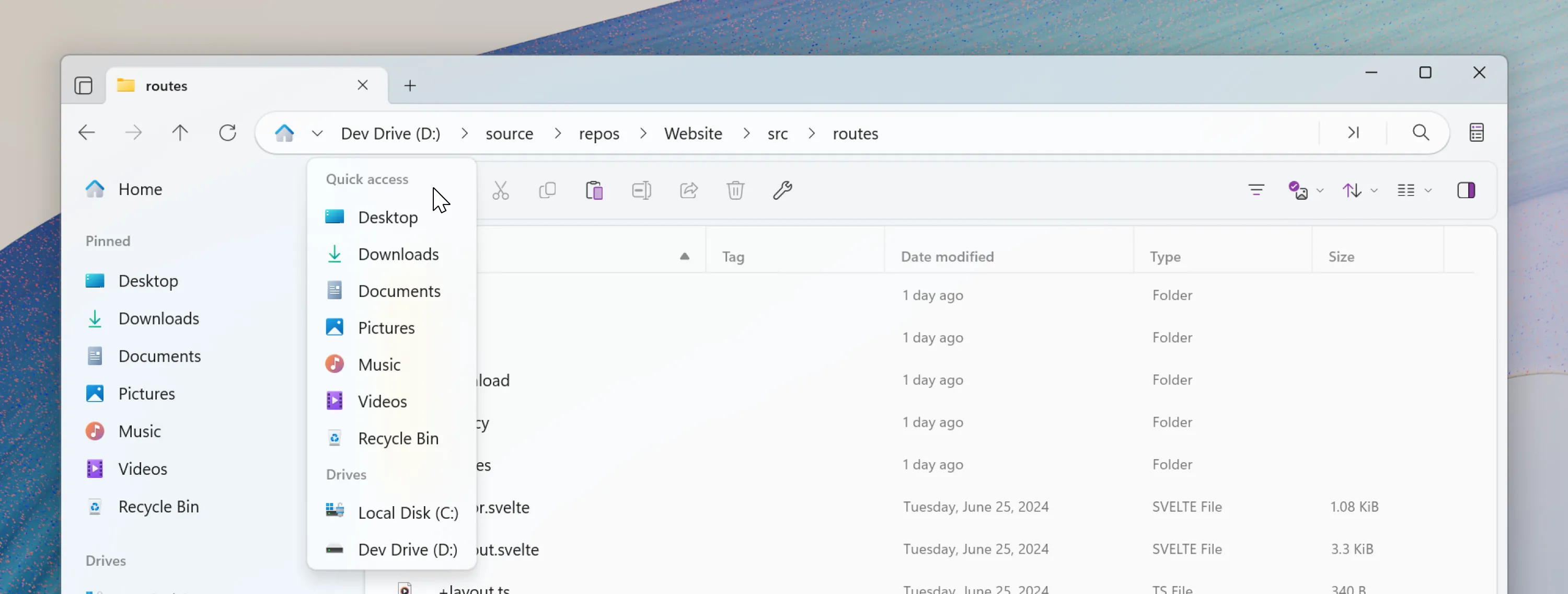 Thanh Omnibar hiển thị lối tắt nhanh và đường dẫn thư mục trong Files App
Thanh Omnibar hiển thị lối tắt nhanh và đường dẫn thư mục trong Files App
Dưới đây là những tính năng vượt trội mà thanh Omnibar mang lại:
-
Thanh điều hướng (Breadcrumb Bar):
- Ở chế độ mặc định, Omnibar hiển thị đường dẫn thư mục hiện tại theo bố cục breadcrumb quen thuộc.
- Các biểu tượng chevron cho phép mở rộng để hiển thị thư mục con.
- Menu flyout của breadcrumb cũng đã được cải tiến để hiển thị biểu tượng cho từng thư mục, giúp trực quan hơn.
- Nút Home mới và menu flyout kèm theo cung cấp quyền truy cập nhanh vào các thư mục đã ghim và thư mục thường dùng, tối ưu hóa quá trình điều hướng.
-
Chế độ Chỉnh sửa Đường dẫn (Edit Path):
- Để chuyển sang chế độ chỉnh sửa đường dẫn, người dùng chỉ cần nhấp vào một khoảng trống trên thanh breadcrumb (tương tự như trước đây) hoặc sử dụng phím tắt
Ctrl + L. - Khi được kích hoạt, đường dẫn hiện tại sẽ tự động được chọn, giúp việc sao chép, ghi đè hoặc sửa đổi đường dẫn trở nên dễ dàng mà không cần thêm thao tác nhấp chuột.
- Để chuyển sang chế độ chỉnh sửa đường dẫn, người dùng chỉ cần nhấp vào một khoảng trống trên thanh breadcrumb (tương tự như trước đây) hoặc sử dụng phím tắt
-
Bảng Lệnh (Command Palette):
- Chế độ Command Palette có thể được truy cập thông qua nút lệnh chuyên dụng hoặc bằng phím tắt
Ctrl + Shift + P. - Trước đây, Command Palette chỉ khả dụng qua phím tắt, khiến nhiều người dùng không biết đến. Giờ đây, với nút bấm chuyên dụng trên giao diện, các lệnh nâng cao trở nên dễ khám phá và sử dụng hơn.
- Chế độ Command Palette có thể được truy cập thông qua nút lệnh chuyên dụng hoặc bằng phím tắt
-
Chế độ Tìm kiếm (Search Mode):
- Người dùng có thể truy cập chế độ tìm kiếm bằng cách nhấp vào biểu tượng tìm kiếm hoặc sử dụng phím tắt
Ctrl + F. - Khi mở, hộp tìm kiếm sẽ tự động được lấy nét, cho phép người dùng bắt đầu gõ ngay lập tức.
- Các gợi ý tìm kiếm sẽ xuất hiện trong một menu flyout, và việc nhấn Enter sẽ đưa bạn đến trang kết quả tìm kiếm chuyên biệt.
- Người dùng có thể truy cập chế độ tìm kiếm bằng cách nhấp vào biểu tượng tìm kiếm hoặc sử dụng phím tắt
Ngoài ra, bản cập nhật này cũng giới thiệu một nút lọc mới trên Omnibar, cho phép bạn nhanh chóng chuyển đổi giữa chế độ tìm kiếm và chế độ lọc nội dung. Nếu bạn đang sử dụng OX Drive, ứng dụng Files giờ đây cũng hỗ trợ liền mạch, sẵn sàng tích hợp ngay lập tức.
Trải Nghiệm Ngay Bản Cập Nhật Mới Nhất Của Files
Với những cải tiến đáng giá, đặc biệt là sự ra đời của Omnibar, Files đang ngày càng khẳng định vị thế là một trong những ứng dụng quản lý tệp thay thế tốt nhất cho Windows. Tính năng này không chỉ nâng cao hiệu quả tìm kiếm và điều hướng mà còn tích hợp các công cụ mạnh mẽ vào một giao diện trực quan, giúp người dùng tiết kiệm thời gian và tối ưu hóa quy trình làm việc.
Để tự mình trải nghiệm các tính năng mới này, bạn có thể truy cập trang tải về của Files và tải xuống phiên bản Preview. Hãy khám phá và cảm nhận sự khác biệt mà Omnibar mang lại cho trải nghiệm quản lý tệp của bạn. Đừng quên theo dõi khothuthuat.net để cập nhật thêm các bài đánh giá chi tiết và hướng dẫn sử dụng chuyên sâu về ứng dụng Files trong tương lai!